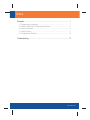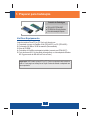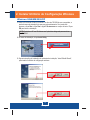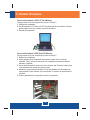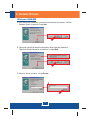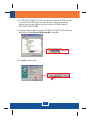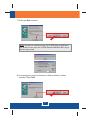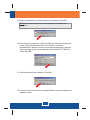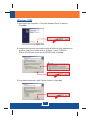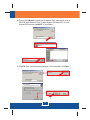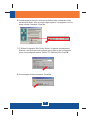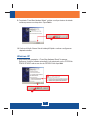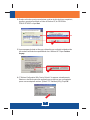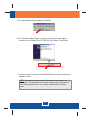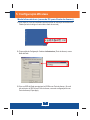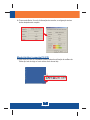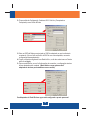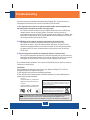Trendnet TEW-423PI Quick Installation Guide
- Categoria
- Acessórios para notebook
- Tipo
- Quick Installation Guide

TEW-421PC
TEW-423PI
Guia de Instalação Rápida

Version 05.23.06
Português .................................................................................................
Troubleshooting ........................................................................................
1
1
3
4
14
2
17
1. Preparar para Instalação
2. Instalar Utilitário de Configuração Wireless ......................................
3. Instalar Hardware ..............................................................................
4. Instalar Drivers ..................................................................................
5. Configuração Wireless ......................................................................
...................................................................
Índice

Verificar Equipamento
Antes de instalar a Placa PCI ou PC Card, você deve ter um:
1. Computador com um slot CardBus 32-bit (TEW-421PC) ou PCI (TEW-423PI)
2. Processador 300 MHz e 32 MB de memória (Recomendado)
3. Drive de CD-ROM.
4. Controlador de CardBus propriamente instalado (somente para TEW-421PC)
5. Ponto de Acesso 802.11g (para Modo Infra-estrutura) ou outro adaptador Wireless
802.11g para modo de rede Ad-Hoc/Ponto-a-Ponto).
Importante! NÃO instale a placa PCI ou PC Card no computador até instruído a
fazê-lo. Favor seguir as instruções na Seção 2 antes de instalar o adaptador em
seu computador.
1. Preparar para Instalação
1
TE
CD-ROM do Guia do Usuário
Guia de Instalação Rápida
W-421PC/TEW-423PI
Conteúdo da Embalagem
Português

Windows 98SE/ME/2000/XP
1. Insira o CD-ROM do TEW-421PC/423PI no drive de CD-ROM de seu computador; a
janela do menu de instalação irá aparecer automaticamente. Se a janela não
aparecer, clique Start, clique Run e digite E:\Autorun.exe no campo de texto. Clique
OK para iniciar a instalação.
3. Siga as instruções de Instalação do assistente de instalação, “Install Shield Wizard”,
para instalar o utilitário de configuração wireless.
2. No menu de instalação, clique Install Utility.
NOTA: Substitua o “E” em “E:\Autorun.exe” pela letra designada para seu drive
de CD-ROM.
2. Instalar Utilitário de Configuração Wireless
2
Português

Se você está instalando o 423PI Placa PCI Wireless:
Prossiga apenas se já tiver completado os passos na Seção 2
1. Desligue seu computador.
2. Abra o gabinete de seu computador para acessar a placa mãe e os slots de
expansão. (Favor recorrer ao manual de seu computador se necessitar de ajuda
para abrir o gabinete)
3. Insira a placa wireless em um dos slots livres da placa mãe. Pressione a placa firme
e uniformemente até que ela se encaixe no lugar.
4. Aparafuse o suporte de metal da placa PCI em seu gabinete com um parafuso de
suporte padrão. Instale a antena, que vem incluída, no conector na parte de trás de
sua placa.
5. Feche o gabinete de seu computador e reinicie o computador.
Se você está instalando o 421PC PC Card Wireless:
Prossiga apenas se já tiver completado os passos na Seção 2
1. Desligue seu computador.
2. Insira firmemente o PC Card no slot PC Card disponível de seu notebook. Somente
deverá projetar-se do slot o pedaço com ponta de plástico.
3. Reinicie seu computador.
3. Instalar Hardware
3
Português

Windows 98SE/ME
1. Após reiniciar seu computador, o assistente para instalação de hardware, “Add New
Hardware Wizard” irá aparecer. Clique Next.
2. Selecione a opção de escolha pelo melhor driver para seu dispositivo,
“Search for the best driver for your device” e clique Next.
3. Selecione “Specify a location” e clique Browse.
4. Instalar Drivers
4
Português

4. Se o CD-ROM do TEW-421PC /423PI não está em seu drive de CD-ROM, coloque-o
em seu drive de CD-ROM agora. Da janela “Browse for Folder” que acaba de
aparecer, faça um duplo clique no ícone para o drive de CD-ROM contendo o
TEW- 421PC/ 423PI CD-ROM.
5. Faça duplo clique no folder do Driver de CD-ROM do TEW-421PC/423PI; então faça
duplo clique no folder Windows 98/Windows ME e clique OK.
6. Clique Next na tela a seguir.
5
Português

7. Então clique Next novamente.
NOTA: Você pode ser solicitado a inserir seu CD-ROM Windows 98/Windows
ME. Se este é o caso, insira seu CD-ROM Windows 98/Windows ME e siga os
alertas a seguir na tela.
8. Uma mensagem em popup irá informar que o Windows instalou o software
necessário. Clique Finish.
6
Português

NOTA: Se esse alerta não aparecer, você deve reiniciar manualmente seu
computador.
9. Windows vai perguntar se você deseja reiniciar seu computador. Clique Yes.
10. Após reiniciar seu computador, o seletor de utilitário de configuração wireless para
países, “Wireless Configuration Utility Country Selector”, irá aparecer
automaticamente. Selecione o domínio do país mais apropriado para a região em
que você pretende operar com seu adaptador wireless. (Default: FCC Standard
(USA)) Clique OK.
11. Uma mensagem de Alerta irá aparecer. Clique Yes.
12. Continue da Seção 5 desse Guia de Instalação Rápida e continue a configurar seu
adaptador wireless.
7
Português

Windows 2000
1. Após reiniciar seu computador, o “Found New Hardware Wizard” irá aparecer.
Clique Next.
2. Assegure-se de que esteja selecionada a opção de escolha de driver adequado para
seu driver, “Search for a suitable driver for my device”, e que o CD-ROM do
TEW-421PC/423PI está em seu drive de CD-ROM. Então, clique Next.
3. Na próxima tela selecione a opção “Specify a location” e clique Next.
8
Português

4. Clique no botão Browse na janela que irá aparecer. Duplo clique em seu drive de
CD- ROM, duplo clique em “Driver’ e duplo clique em “Windows 2000”. No folder
Windows 2000 selecione “mrv8000c” e clique Open.
5. Clique OK. Após o assistente (wizard) localizar o driver apropriado, clique Next.
9
Português

6. Uma mensagem vai dizer que o driver que você está prestes a instalar não contém
uma assinatura digital: “does not contain a digital signature” e irá perguntar a você se
deseja continuar a instalação. Clique Yes.
7. O “Wireless Configuration Utility Country Selector” irá aparecer automaticamente.
Selecione o domínio do país mais apropriado para a região em que você pretende
operar com seu adaptador wireless. (Default: FCC Standard (USA)) Clique OK.
8. Uma mensagem de Alerta irá aparecer. Clique Yes.
10
Português

9. O assistente “Found New Hardware Wizard” vai dizer a você que terminou de instalar
o software para seu novo dispositivo. Clique Finish.
10. Continue da Seção 5 desse Guia de Instalação Rápida e continue a configurar seu
adaptador wireless.
Windows XP
1. Após reiniciar seu computador, o “Found New Hardware Wizard” irá aparecer.
Verifique se “Install the software automatically” está selecionado e que o CD-ROM do
TEW-421PC/423PI está em seu drive de CD-ROM. Então clique Next.
11
Português

2. Quando você estiver pronto para selecionar um driver da lista de drivers compatíveis,
escolha o que estiver localizado no folder do Windows XP, do CD-ROM do
TEW-421PC/423PI e clique Next.
3. Uma mensagem de alerta vai dizer que o dispositivo que você está instalando ainda
não recebeu certificado de compatibilidade com o Windows XP. Clique Continue
Anyway.
4. O “Wireless Configuration Utility Country Selector” irá aparecer automaticamente.
Selecione o domínio do país mais apropriado para a região em que você pretende
operar com seu adaptador wireless. (Default: FCC Standard (USA)) Clique OK.
12
Português

5. Uma mensagem de alerta irá aparecer. Clique Yes.
6. O “Found New Hardware Wizard” vai dizer a você que terminou de instalar o
software para seu Cardbus/ Placa PCI IEEE 802.11g Wireless. Clique Finish.
7. Continue da Seção 5 desse Guia de Instalação Rápida e continue a configurar seu
adaptador wireless.
NOTA: Alguns países podem ter domínios diferentes dos que aparecem na
tabela acima. É responsabilidade do usuário assegurar que a configuração do
canal wireless está de acordo com os padrões regulamentados por esses
países.
13
Português

Modo Infra-estrutura (conexão PC-para-Ponto de Acesso)
1. Duplo clique no ícone do computador wireless na área de notificação de sua Barra de
Tarefas (ao lado do relógio no canto inferior direito da sua tela).
2. Clique na Aba de Configuração. Selecione Infrastructure (Ponto de Acesso) como o
Modo de Rede.
3. Entre um SSID de Rede que seja igual ao SSID do seu Ponto de Acesso. (Se você
não está certo do SSID do seu Ponto de Acesso, recorra às configurações do seu
Ponto de Acesso) Clique Apply.
5. Configuração Wireless
14
Português

4. Clique na aba Status. Se você vê informações de conexões, a configuração wireless
de seu adaptador está completa.
Modo Ad-Hoc (conexão PC-PC)
1. Duplo clique no ícone do computador wireless na área de notificação de sua Barra de
Tarefas (ao lado do relógio no canto inferior direito da sua tela).
15
Português

2. Clique na Aba de Configuração. Selecione 802.11 Ad-Hoc (Computador a
Computador) como Modo de Rede.
Seu Adaptador de Rede Wireless agora está configurado e pronto para usar!
3. Entre um SSID de Rede que seja igual ao SSID do adaptador ao qual você estará
conectando. (Se você não está certo do SSID do seu outro adaptador, recorra às
configurações desse adaptador)
4. Porque você está configurando uma Rede Ad-Hoc, você deve selecionar um Canal e
então clicar Apply.
5. Clique na aba Status; se você vê informações de conexões, a configuração wireless
de seu adaptador está completa. (Modo Ad-hoc requer pelo menos 2
adaptadores wireless para estabelecer uma conexão)
16
Português

Para obter ajuda com características avançadas como Filtragem URL, Controle de Acesso e
configurações Virtual Server, favor recorrer ao CD-ROM do Guia do Usuário.
, mas meu adaptador não
está conectando ao meu ponto de acesso. O que devo fazer?
. Se confere,
Recorra ao seu Manual de Usuário Windows se você ainda
não consegue localizar seus protocolos TCP/IP.
. Além
gerenciador de dispositivo (control panel system)
.
.
Se você ainda encontrar problemas, favor recorrer ao CD-ROM do Guia do Usuário ou entrar em
contato com o suporte técnico.
P1.
R1.
P2.
R2.
P3.
R3.
Eu completei todos os passos do guia de instalação rápida
Primeiro você deve certificar-se de que o SSID de Rede confere com o SSID do seu
roteador wireless ou ponto de acesso wireless você deve verificar as
propriedades de seus protocolos TCP/IP para ter certeza de que “Obtain an IP address” está
selecionado automaticamente.
O Windows não foi capaz de reconhecer meu hardware. O que devo fazer?
Certifique-se de que seu computador atende aos requisitos mínimos como
especificado na seção 1 do guia de instalação rápida disso, você deve instalar o
utilitário de configuração wireless (como descrito na Seção 2) antes de fisicamente instalar
sua placa de rede. Por último, considere transferir a placa para um outro Slot de Placa
PCI/PC Card.
Eu não consigo abrir o utilitário de configuração wireless. O que devo fazer?
Vá para seu para ter certeza de que o
adaptador está propriamente instalado Se você vê um dispositivo de rede com um ponto de
interrogação ou de exclamação, você precisa reinstalar o dispositivo e/ou drivers
17
Troubleshooting
Certificados
Este equipamento foi submetido a testes e provou ser aderente às Regras FCC e CE. Sua
operação está sujeitas às seguintes condições:
(1) Este dispositivo não pode causar interferência prejudicial.
(2) Este dispositivo deve aceitar qualquer interferência recebida. Isso inclui interferências que
podem causar operação indesejada.
NOTA: O FABRICANTE NÃO É RESPONSÁVEL POR QUALQUER INTERFERÊNCIA DE RÁDIO OU
TV CAUSADA POR MODIFICAÇÕES NÃO AUTORIZADAS NESTE EQUIPAMENTO. TAIS
MODIFICAÇÕES PODEM VIOLAR A AUTORIDADE DO USUÁRIO DE OPERAR O EQUIPAMENTO.
Lixo de produtos elétricos e eletrônicos não deve ser
depositado em lixeiras caseiras. Favor reciclar onde há
disponibilidade. Verifique com sua Autoridade Local ou
Revendedor para obter informações sobre reciclagem.
Este equipamento opera em caráter secundário, isto é, não tem
direito a proteção contra interferência prejudicial, mesmo de
estações do mesmo tipo, e não pode causar interferência a sistemas
operando em caráter primário.
TEW-421PC
CÓDIGO DE BARRAS (01)07898431242501
NÚMERO DO CERTIFICADO0950-04-2375
TEW-423PI
CÓDIGO DE BARRAS (01)07898431242518
NÚMERO DO CERTIFICADO0949-04-2375

Copyright ©2006. All Rights Reserved. TRENDnet.
3135 Kashiwa Street
Torrance, CA 90505
USA
TRENDnet Technical Support
Product Warranty Registration
Please take a moment to register your product online.
Go to TRENDnet’s website at http://www.trendnet.com
US Canada
24/7 Tech Support
Toll Free Telephone: 1(866) 845-3673
Europe (Germany France Italy Spain Switzerland UK)
English/Espanol - 24/7
Francais/Deutsch - 11am-8pm, Monday - Friday MET
English/Espanol - 24/7
Francais/Deutsch - 11am-8pm, Monday - Friday MET
Worldwide
Telephone: +(31) (0) 20 504 05 35
Toll Free Telephone: +00800 60 76 76 67
.
. . . . .
-
 1
1
-
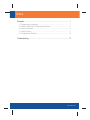 2
2
-
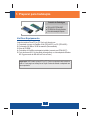 3
3
-
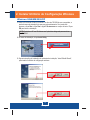 4
4
-
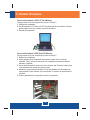 5
5
-
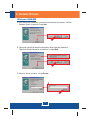 6
6
-
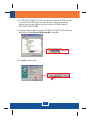 7
7
-
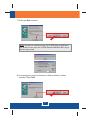 8
8
-
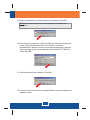 9
9
-
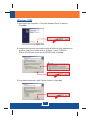 10
10
-
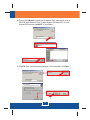 11
11
-
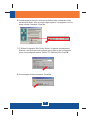 12
12
-
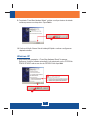 13
13
-
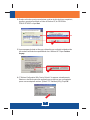 14
14
-
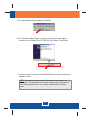 15
15
-
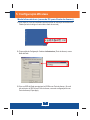 16
16
-
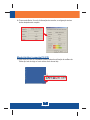 17
17
-
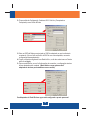 18
18
-
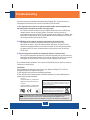 19
19
-
 20
20
Trendnet TEW-423PI Quick Installation Guide
- Categoria
- Acessórios para notebook
- Tipo
- Quick Installation Guide
Artigos relacionados
-
Trendnet TEW-421PC Quick Installation Guide
-
Trendnet TEW-421PC Quick Installation Guide
-
Trendnet TEW-423PI Quick Installation Guide
-
Trendnet TEW-421PC Quick Installation Guide
-
Trendnet TEW-603PI Quick Installation Guide
-
Trendnet TEW-601PC Quick Installation Guide
-
Trendnet TEW-424UB Quick Installation Guide
-
Trendnet TE100-MP1U Quick Installation Guide
-
Trendnet TEW-P1UG Quick Installation Guide
-
Trendnet TEW-P1PG Quick Installation Guide